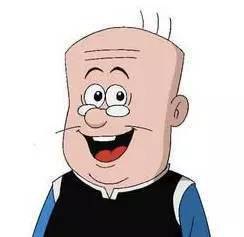目录
使用Markdown在博客中添加视频
使用Markdown在博客中添加视频

不论你是用的是什么博客系统,WP也好,Typecho也罢,甚至是静态博客,就像我的博客,绕不开的是两种书写语言,一种称之为富文本,一种叫做Markdown。我的博客就是用Markdown写的。
Markdown有很多好处,也有很多坏处,比如说居中,Markdown本身没有这个功能。再比如说视频,Markdown也不具有插入视频的功能。
值得庆幸的是Markdown支持HTML的标签,在HTML中我们可以用<video>标签插入视频,在Markdown中,我们同样可以使用<video>标签插入视频,具体格式如下:
<video width="320" height="240" controls>
<source src="movie.mp4" type="video/mp4">
</video>
或者
<video src="movie.mp4.mp4" controls="controls" width="500" height="300"></video>
当然,除了.mp4它还支持其他的格式,但是对于不同的浏览器支持的格式不一样,见下表:
| 格式 | IE | Firefox | Opera | Chrome | Safari |
|---|---|---|---|---|---|
| Ogg | No | 3.5+ | 10.5+ | 5.0+ | No |
| MPEG4 | 9.0+ | No | No | 5.0+ | 3.0+ |
| WebM | No | 4.0+ | 10.6+ | 6.0+ | No |
当然还有编码等限制,感兴趣的小伙伴可以去Google一下。
video 元素允许多个 source 元素。source 元素可以链接不同的视频文件。浏览器将使用第一个可识别的格式,这样我们只要多准备几个不同格式的视频就可以了。
用法:
1. <video width="500" height="250" controls="controls">
2. <source src="movie.ogg" type="video/ogg">
3. <source src="movie.mp4" type="video/mp4">
4. 您的浏览器不支持此种视频格式。
5. </video>
其次,这是对一些参数的说明:
autoplay :出现该属性意味着视频在就绪后将自动播放,用法:autoplay="autoplay"
controls :出现该属性意味着向用户显示控件,如播放按钮等,用法:controls="controls"
height:设置高度 width:设置宽度
loop:自动重播,用法:loop="loop"
preload:视频在页面加载时进行加载并预备播放,用法:preload="auto" - 当页面加载后载入整个视频;preload="meta" - 当页面加载后只载入元数据;preload="none" - 当页面加载后不载入视频。注意:若使用了autoplay,则忽略preload
src:要播放视频的url
示例:
第一种:
<video width="720" height="303" controls> #或者:<video width:60% height:auto controls>
<source src="https://xxxxxx.mp4" type="video/mp4">
</video>
第二种:
<video src="https://xxxxx.mkv" controls="controls" width:100% height:auto></video>
评论